在进行传统模式u盘启动盘重装系统的时候,我们需要对电脑的bios进行些引导设置,并且将u盘设置为第一启动项进入pe重装系统。不过有不少小伙伴不清楚进了联想bios后,进到InsydeH20 setup Utility页面如何设置传统u盘启动。今天给大家演示下联想bios InsydeH20setupUtility设置传统U盘启动教程。
一、如何进入BIOS 界面
1、按电源键开机,开机过程中联想 logo出现前按Fn+F2键(快速且断续)进入BIOS界面。
二、设置传统启动的步骤
1、快捷启动方式:开机按Fn+F12,如有U盘选项可以直接选择进入即可,带有USB HDD字样。
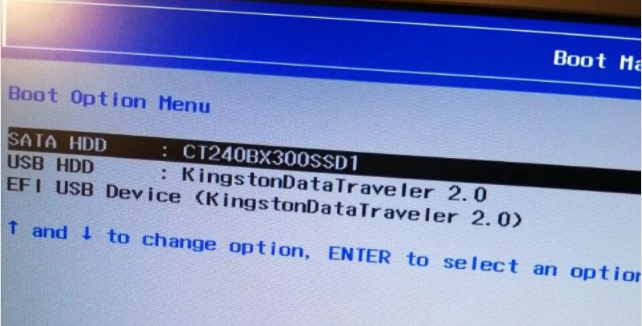
2、如果开机是这样,只有EFI开头的则需要进入设置界面如下文手动修改。
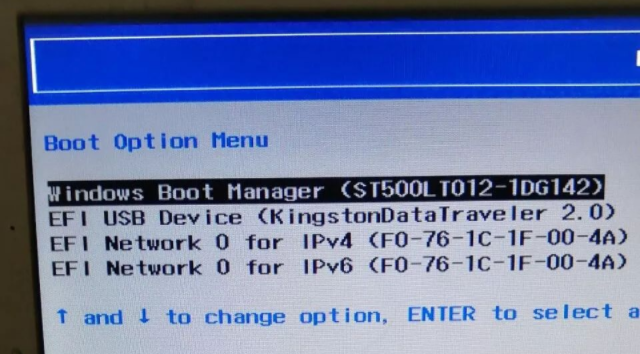
3、开机按FN+F2进入bios界面。
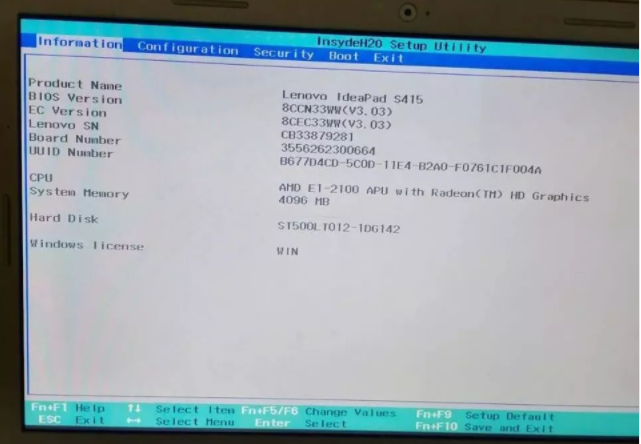
4、找到Security(安全),选择secure Boot(安全启动)选项并按下Enter。
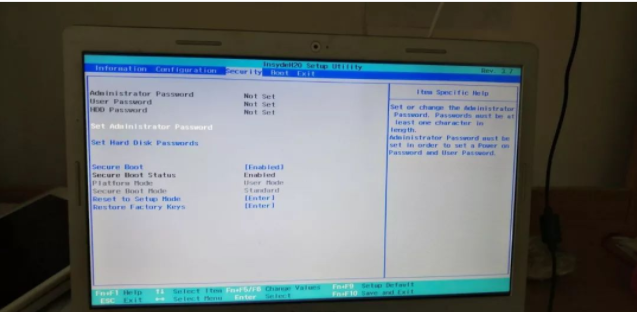
5、Enabled(启用)改成Disabled(关闭)。
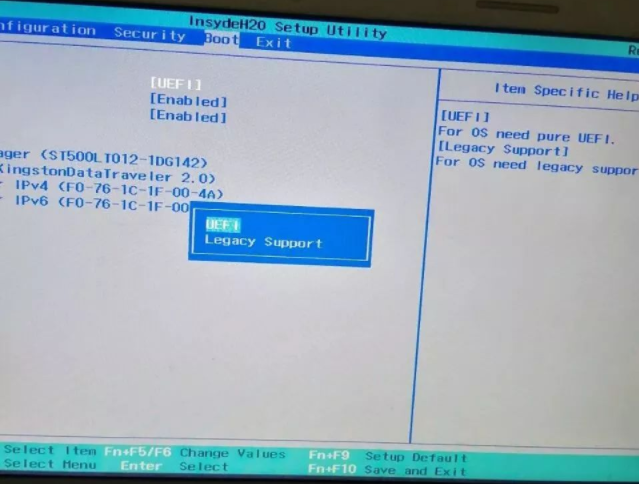
6、然后找到Boot,选择Boot Mode(启动模式)选项并按下Enter。
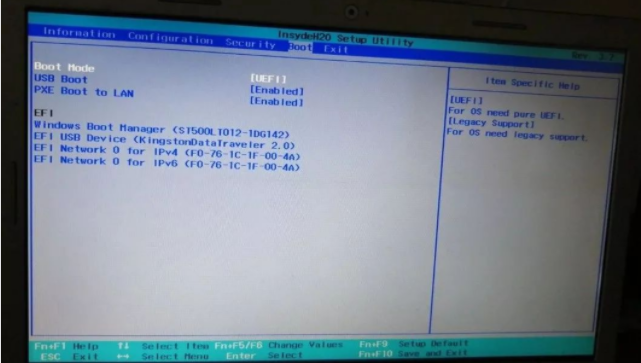
7、将uefi改成Legacy Support(传统模式)。
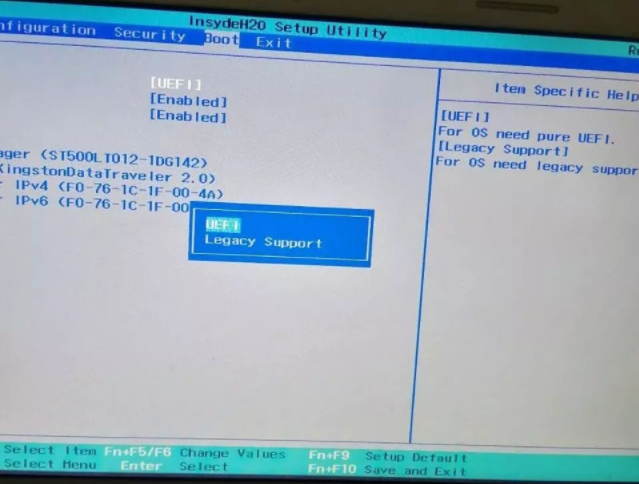
8、找到PXE Boot to LAN(网卡启动),将Enabled(启动)改成Disabled(关闭),然后FN+F10保存重新进入。
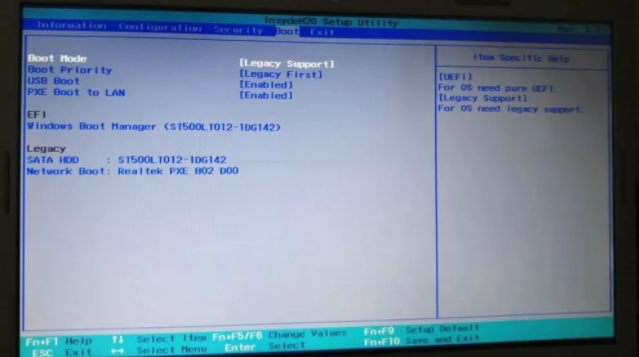
9、重启后开机按Fn+F2回到Boot界面。

10、找到Legacy(传统)选项,移动光标按下Enter选取将有USB HDD前缀的U盘,再按Fn+F6置顶,完成后如下图。
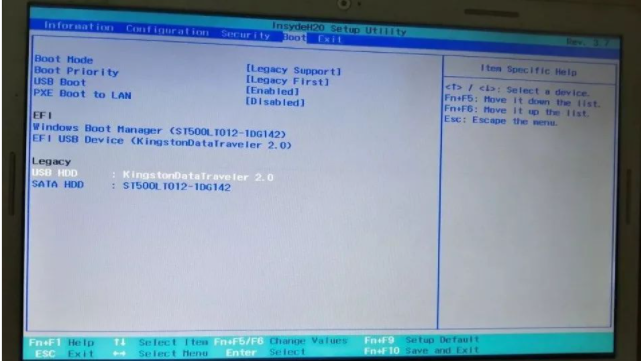
11、FN+F10保存重启即可进入U盘PE,如果没有识别,开机按Fn+F12。
以上便是联想bios InsydeH20 setup Utility设置传统U盘启动教程,有需要的小伙伴可以参考下。

在进行传统模式u盘启动盘重装系统的时候,我们需要对电脑的bios进行些引导设置,并且将u盘设置为第一启动项进入pe重装系统。不过有不少小伙伴不清楚进了联想bios后,进到InsydeH20 setup Utility页面如何设置传统u盘启动。今天给大家演示下联想bios InsydeH20setupUtility设置传统U盘启动教程。
一、如何进入BIOS 界面
1、按电源键开机,开机过程中联想 logo出现前按Fn+F2键(快速且断续)进入BIOS界面。
二、设置传统启动的步骤
1、快捷启动方式:开机按Fn+F12,如有U盘选项可以直接选择进入即可,带有USB HDD字样。
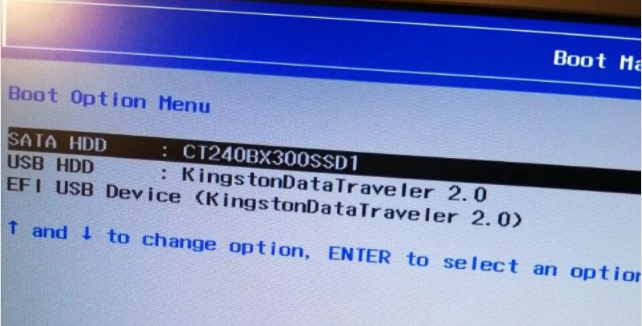
2、如果开机是这样,只有EFI开头的则需要进入设置界面如下文手动修改。
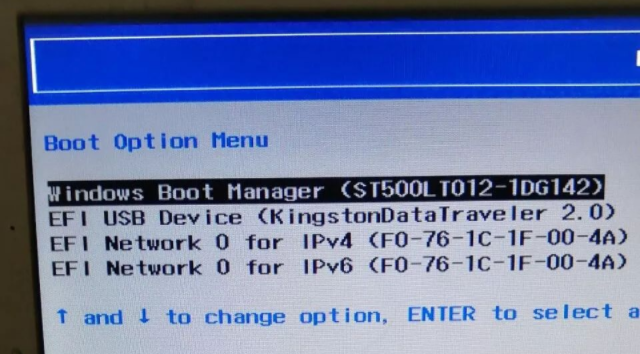
3、开机按FN+F2进入bios界面。
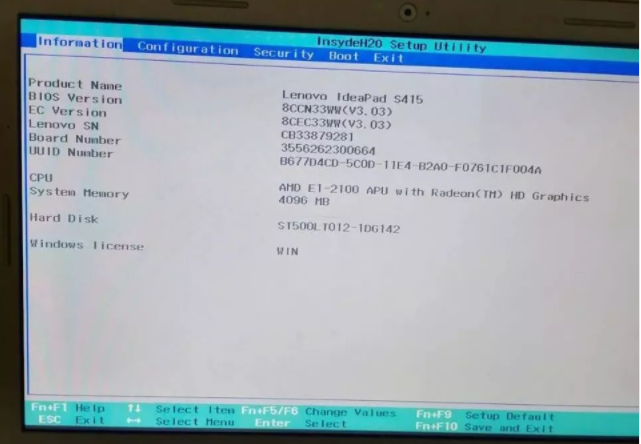
4、找到Security(安全),选择secure Boot(安全启动)选项并按下Enter。
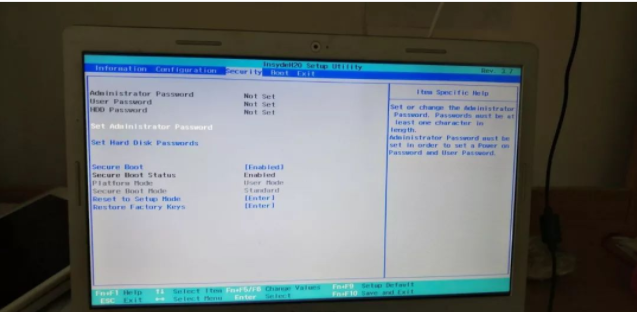
5、Enabled(启用)改成Disabled(关闭)。
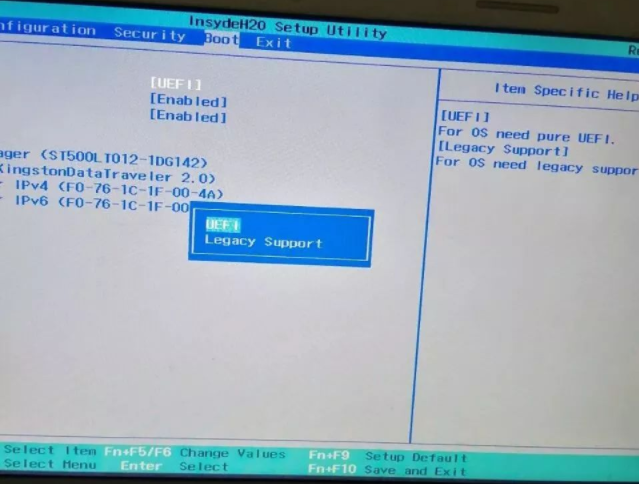
6、然后找到Boot,选择Boot Mode(启动模式)选项并按下Enter。
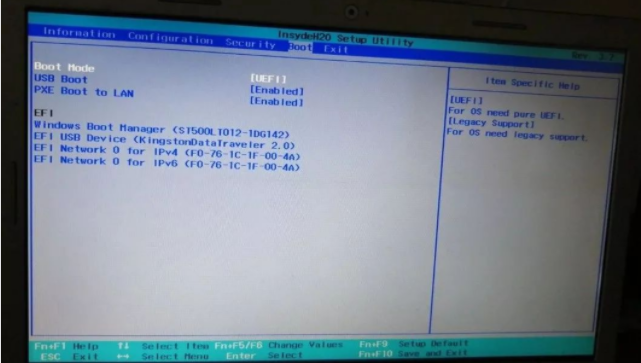
7、将uefi改成Legacy Support(传统模式)。
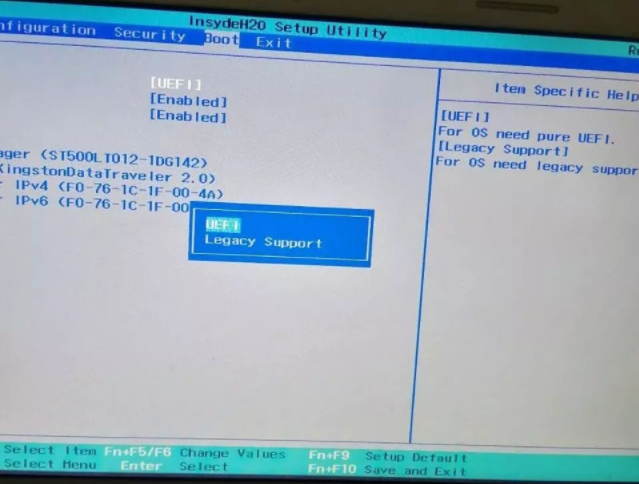
8、找到PXE Boot to LAN(网卡启动),将Enabled(启动)改成Disabled(关闭),然后FN+F10保存重新进入。
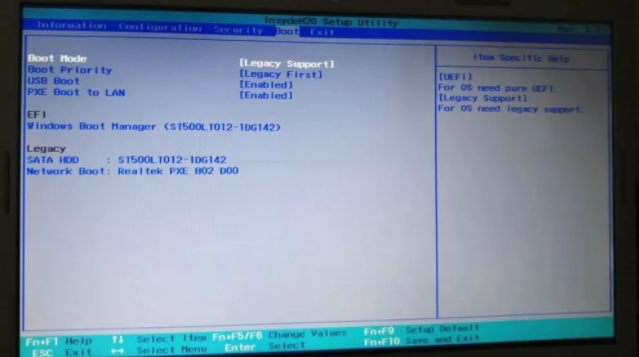
9、重启后开机按Fn+F2回到Boot界面。

10、找到Legacy(传统)选项,移动光标按下Enter选取将有USB HDD前缀的U盘,再按Fn+F6置顶,完成后如下图。
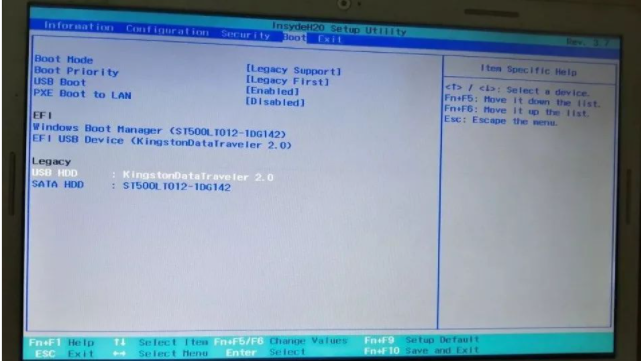
11、FN+F10保存重启即可进入U盘PE,如果没有识别,开机按Fn+F12。
以上便是联想bios InsydeH20 setup Utility设置传统U盘启动教程,有需要的小伙伴可以参考下。




